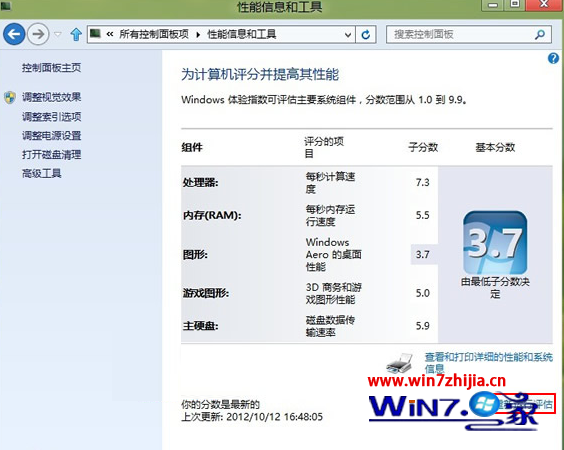桌酷主题w7系统无法给电脑硬件评分的图文步骤
- 发布日期:2015-06-06 作者:win7主题之家 来源:http://www.chenhai.cc
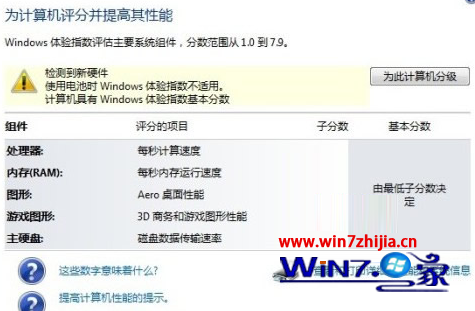
桌酷主题w7家庭版开机速度快,是入门级桌酷主题w7系统。据调查不少用户在使用中都碰到了桌酷主题w7系统无法给电脑硬件评分的问题。面对桌酷主题w7系统无法给电脑硬件评分这样的小问题,我们该如何解决呢?不经常使用电脑的朋友对于桌酷主题w7系统无法给电脑硬件评分的问题可能会无从下手。但对于电脑专业人员来说解决办法就很简单了: 1、首先检查一下看C盘是不是“nTFs”格式,鼠标右击C盘选择“属性”选项; 2、在弹出来的“C盘”属性界面中的常规选项卡下,在“文件系统”旁就可以看到硬盘格式看了这些简单操作,你是不是已经掌握了桌酷主题w7系统的一些使用技巧了呢?如果还有什么不明白的地方,那就请继续学习下面分享给大家的关于桌酷主题w7系统无法给电脑硬件评分的问题的具体步骤方法吧。
1、首先检查一下看C盘是不是“nTFs”格式,鼠标右击C盘选择“属性”选项;
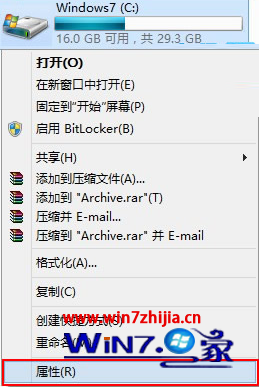
2、在弹出来的“C盘”属性界面中的常规选项卡下,在“文件系统”旁就可以看到硬盘格式,如下图所示。
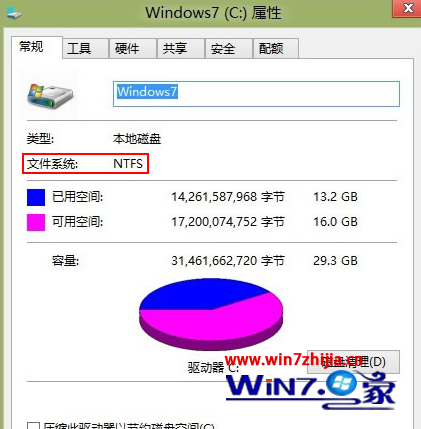
3、如果不是ntfs格式的话,按下面步骤操作。
1)按键盘“win+R”组合键打开运行对话框,输入“cmd”,然后回车;
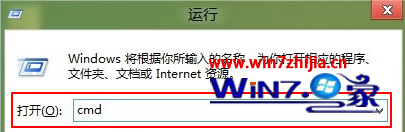
2)将“convert c:/Fs:nTFs”复制粘贴到“命令”窗口,然后回车等待自动转换。

3)之后重启电脑,然后再次进入评分界面即可进行评分了哦。